关键字:VR 3D
【问】如何才能提高渲染时的速度?
【答】一.用里面先设置较小的尺寸--- 锁定。
在渲染器里参数调整:渲染发光贴图跟光子文件阶段.
1.打开全局开关 关闭默认灯光 勾选最大深度前面的空格 勾选不渲染最终图象
2.图象采样里面 选固定
3.间接照明里面 把GI engine 后面的更改为灯光缓冲
4.发光贴图里面 选低品质 在下拉菜单中选单侦 勾选下面的自动保存 选个保存路径(可以打开显示计算过程)
5.灯光缓冲里面 设subdius值为200 同样选单侦 勾选下面的自动保存 选个保存路径 (可以打开显示计算过程)
6.rQMC采样器里面 Adaptive amount 后面改为0.95 Noise threshoid后面改为0.1
7.系统里面 Max.tree depth 后面改为90 渲染(此时渲染出来的不是最终图象)
二.最终渲染时 调整参数1:在公用里面选自己想要的尺寸
2: 全局开关里面 把最大深度 跟不渲染最终图象前面的勾去掉
3:图象采样里面 把固定改为自适应细分 3:发光贴图里面 品质选“高”-- 单侦 改为 从文件 选择刚才保存的已渲染好的发光贴图
4:灯光缓冲里面 设subdius值为1000 单侦 改为 从文件 选择刚才保存的已渲染好的光子文件 rQMC采样器里面 Adaptive amount 后面改为0.8 Noise threshoid后面改为0.01
三.最后渲染 {你将发现渲染速度有所提高,该方法最大好处是方便多角度渲染 渲染另一个角度时 还可以调用已保存的发光贴图 跟光子文件)
希望对你有点启发 3DMAX→VRAY渲染器正确出图流程,以便大家提高渲图效率及质量!
为改善许多朋友做图时在流程方面的概念不足导致效果不理想、效率不高等现象
【出图流程总共分为两阶段】:第一阶段:测试阶段+第二阶段:出图阶段
【第一阶段】内包括三个部分: 1、设定测试渲染参数. 2、布置场景灯光 .3、设置材质及贴图
1、设定测试渲染参数:抗锯齿功能调低 → 关闭缺省灯及反射、折射 → 勾选GI,将min rate和max rate设置为-6 -5 同时间接光设置为QMC或者LIGHT CACHE→ 将VRAY SYSTEM内的Rander region设置为128 128。
(注)许多高手的个性化设置技巧需要自行添加....
2、布置场景灯光: 大体顺序为〖天光→阳光→人工光→补光〗然后调整每一类灯光的参数直到场景内光效气氛理想为止。
(注)具体每类灯光的参数怎么达到接近现实要靠各位对平时生活中的观察、分析才可以实现理想效果。
我在这里提醒大家对灯光设置的几点要素: ①冷、暖色调交叉的把握。
②特意暴光过度为表现仿真视觉冲击。
③考虑全局大明、暗调子...
3、设置场景内材质: 大体顺序为〖添加贴图→调整材质output→折射、反射→置换〗
(注)这个顺序是参照影响渲图速度的程度来排序的,可能与有些高手的方法不同。不过自我感觉良好..
【第二阶段】内包括两个部分: 1、设置保存光子文件 .2、正式跑大图。
1、设置保存光子文件:调整irradiance map的min rate和max rate分别为-5 -1或者-5 -2,亦可调至更高。同时调高QMC或者 light cache subdivs灯光细分值,调多少看你电脑有多好。然后开始跑正式小图,保存光子文件。
(注)跑小图时不必提高抗锯齿参数,不影响最终大图质量。许多高手的个性化设置技巧需要自行添加...
2、正式跑大图: 调高抗锯齿参数→调用光子贴图文件进行最终幻想~
【Vray的出图流程 Vray的出图流程!】
1創建或者打開一個場景
2指定VRay渲染器
3設置材質
4根据场景布置相应的灯光。
5把渲染器選項卡的设置成测试阶段的参数:
1)把抗锯齿系数调低,并关闭缺省灯和反折射。
2)勾选Gi,将直接光传调整为lrradiance map模式(光照贴图模式) 调整min rate(最小采样)和max rate(最大采样)为-6,-5,同时间接光调整为QMC或light cache(灯光缓存模式),降低细分。
3)开始布光时,从天光开始,然后逐步增加灯光,大体顺序为:天光----阳光----人工装饰光----补光。
4)勾选sky light(天光)开关,测试渲染.
5)如环境明暗灯光不理想,可适当调整天光强度或提高暴光方式中的dark multiplier (暗部亮度),至直合适为止。
6)打开反射,折射调整主要材质 6根据实际的情况再次调整场景的灯光和材质
7)渲染光照光子文件:1)设置保存光子文件
2)调整lrradiance map(光贴图模式),min rate(最小采样)和max rate(最大采样)为-5,-1或-5,-2或更高,同时QMClight cache subdirs 细分值调高,正式跑小图,保存光子文件。
8)正式渲染:1)调高抗钜尺级别
2)设置出图的尺寸
3)调用光子文件渲染出大图。
【vray材质参数】 1.亮光木材 : 漫射:贴图 反射:35灰 高光:0.8 亚光木材 : 漫射:贴图 反射:35灰 高光:0.8 光泽(模糊):0.85 2.镜面不锈钢:漫射:黑色 反射:255灰 亚面不锈钢:漫射:黑色 反射:200灰 光泽(模糊):0.8 拉丝不锈钢:漫射:黑色 反射:衰减贴图(黑色部分贴图) 光泽(模糊):0.8
3.陶器: 漫射:白色 反射:255 菲涅耳
4.亚面石材: 漫射:贴图 反射:100灰 高光:0.5 光泽(模糊):0.85 凹凸贴图
5.抛光砖: 漫射:平铺贴图 反射:255 高光:0.8 光泽(模糊):0.98 菲涅耳 普通地砖: 漫射:平铺贴图 反射:255 高光:0.8 光泽(模糊):0.9 菲涅耳
6.木地板: 漫射:平铺贴图 反射:70 光泽(模糊):0.9 凹凸贴图
7.清玻璃: 漫射:灰色 反射:255 折射255 折射率1.5 磨砂玻璃: 漫射:灰色 反射:255 高光:0.8 光泽(模糊):0.9 折射255 光泽(模糊):0.9 光折射率1.5
8.普通布料: 漫射:贴图 凹凸贴图 绒布: 漫射:衰减贴图 置换贴图
9.皮革: 漫射:贴图 反射:50 高光:0.6 光泽(模糊):0.8 凹凸贴图
10.水材质: 漫射:白色 反射:255 折射:255 折射率1.33 烟雾颜色 浅青色 凹凸贴图:澡波
11.纱窗: 漫射:颜色 折射:灰白贴图 折射率1 接收GI:
【我们做图的时候分俩阶段】测试阶段与出图阶段
VRAY测试阶段参数设置 1、 全局开关面板:关闭3D默认的灯光,关闭“反射/折射”和“光滑效果”
2、 图像采样器:“固定比率”,值为1。
3、 关闭“抗锯齿过滤器”。
4、发光贴图:预设[非常低],模型细分30,插补采样10
5、 灯光缓冲:细分100
6、 RQMC采样器:适应数量0.95 噪波阈值:0.5 最小采样值8 全局细分倍增器:0.1
7、灯光和材质的细分值都降低5—8 以这样的参数我随便渲了一张用时8.6秒
出图阶段设置 1、全局开关面板:打开“反射/折射”和“光滑效果”
2、图像采样器:“自适应准蒙特卡洛”。
3、打开“抗锯齿过滤器”,选择“Mitchell-Netravali”
4、发光贴图:预设[中],模型细分50,插补采样30
5、-灯光缓冲:细分1200
6、RQMC采样器:适应数量0.8 噪波阈值:0.005 最小采样15 全局细分倍增器:2
7、灯光和材质的细分值可增加20—50 同样的图用这些参数用时11分6秒5 测试阶段参数设置较低 图的质量很差 但速度很快同样的图用时8.6秒, 出图阶段设置 参数设置较高,品质也高。时间相对要久
推荐:【全部技能知识专辑】
【第二回】(3DMAX材质部分)做好的模型再打开时为何贴图会不见?
学习进阶图(新手到大师之路):http://www.banjiajia.com/thread-96811-1-1.html







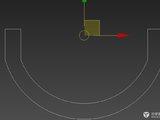




评论(277)